win10系统语言包安装错误怎么回事 win10安装语言包失败如何修复
更新时间:2022-06-07 17:05:09作者:huige
我们如果要给系统更换语言的话,就需要到网上下载语言包来进行安装,然而近日有win10系统用户在安装语言包的时候却出现错误了,导致语言包安装失败,该怎么办呢,本文这就给大家讲解一下win10安装语言包失败的详细修复步骤吧。
推荐:window10纯净版64位下载
具体步骤如下:
1、按Win+r输入regedit打开注册表。
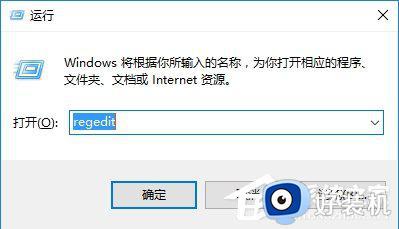
2、打开注册表之后在左侧展开:HKEY_LOCAL_MACHINE\SOFTWARE\Policies\Microsoft\Windows Defender ,在右侧点右键。选择新建—DWORD(32位)值。
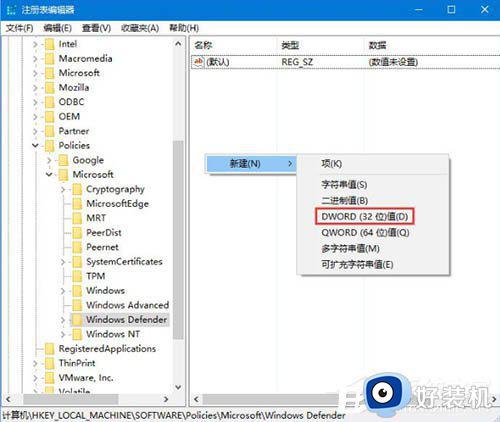
3、将新值命名为DisableAntiSpyware,并双击赋值为1 点击确定保存设置,保存完毕后重启计算机即可关闭系统自带的防火墙功能。
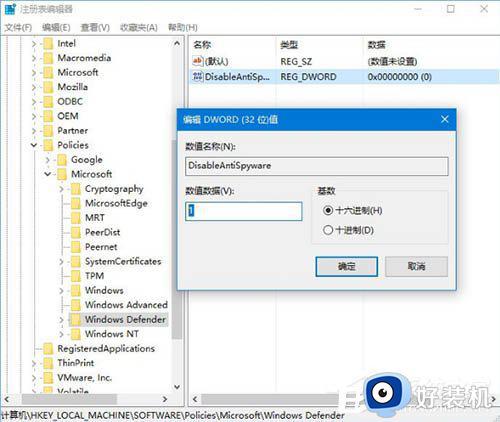
4、在任务栏上网络图标上单击右键,选择打开“网络和共享中心”。
5、在弹出的窗口左下角点击【Windows 防火墙】。
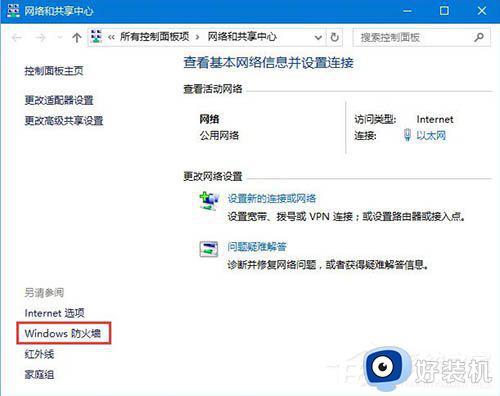
6、在左侧点击【启用或关闭 Windows 防火墙】。
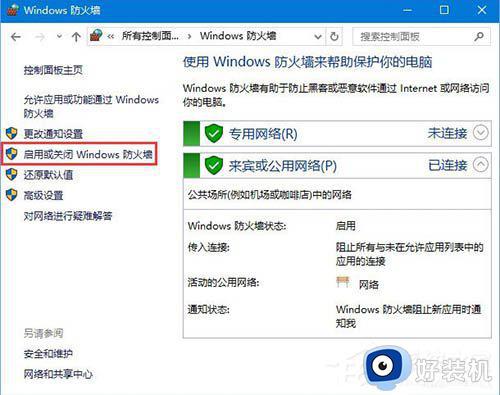
7、打开后在右侧点击【关闭Windows Defender 防火墙】,点击确定保存设置。
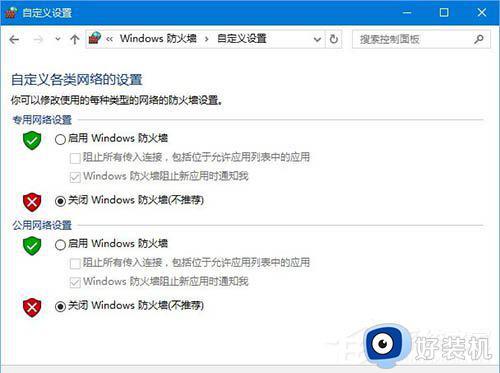
8、重启计算机尝试重新安装语言即可正常添加。
以上给大家讲解的就是win10系统语言包安装错误的详细解决方法,碰到相同情况的话,可以学习上面的方法来解决吧。
win10系统语言包安装错误怎么回事 win10安装语言包失败如何修复相关教程
- win10安装语言包一直挂起中怎么办 win10安装语言包一直挂起中的解决方法
- win10系统如何添加语言包 win10系统添加语言包的方法
- win10添加语言包出现报错怎么回事 win10添加语言包出现报错解决方案
- win10系统语言包如何添加 win10系统添加语言包的方法
- win10添加语言提示错误代码“0x800F0950”如何解决
- win10系统语言包怎么安装 win10安装语言包的方法
- win10语言包怎么安装 Win10系统安装中文语言包的方法
- win10安装不了语言包怎么办 win10语言包无法安装处理方法
- win10 英文语言包怎么安装 win10安装英文语言包的步骤
- 如何在win10系统安装英文语言包 win10系统安装英文语言包的方法
- win10拼音打字没有预选框怎么办 win10微软拼音打字没有选字框修复方法
- win10你的电脑不能投影到其他屏幕怎么回事 win10电脑提示你的电脑不能投影到其他屏幕如何处理
- win10任务栏没反应怎么办 win10任务栏无响应如何修复
- win10频繁断网重启才能连上怎么回事?win10老是断网需重启如何解决
- win10批量卸载字体的步骤 win10如何批量卸载字体
- win10配置在哪里看 win10配置怎么看
win10教程推荐
- 1 win10亮度调节失效怎么办 win10亮度调节没有反应处理方法
- 2 win10屏幕分辨率被锁定了怎么解除 win10电脑屏幕分辨率被锁定解决方法
- 3 win10怎么看电脑配置和型号 电脑windows10在哪里看配置
- 4 win10内存16g可用8g怎么办 win10内存16g显示只有8g可用完美解决方法
- 5 win10的ipv4怎么设置地址 win10如何设置ipv4地址
- 6 苹果电脑双系统win10启动不了怎么办 苹果双系统进不去win10系统处理方法
- 7 win10更换系统盘如何设置 win10电脑怎么更换系统盘
- 8 win10输入法没了语言栏也消失了怎么回事 win10输入法语言栏不见了如何解决
- 9 win10资源管理器卡死无响应怎么办 win10资源管理器未响应死机处理方法
- 10 win10没有自带游戏怎么办 win10系统自带游戏隐藏了的解决办法
